Newifi简单三步装教程 小云路由OS

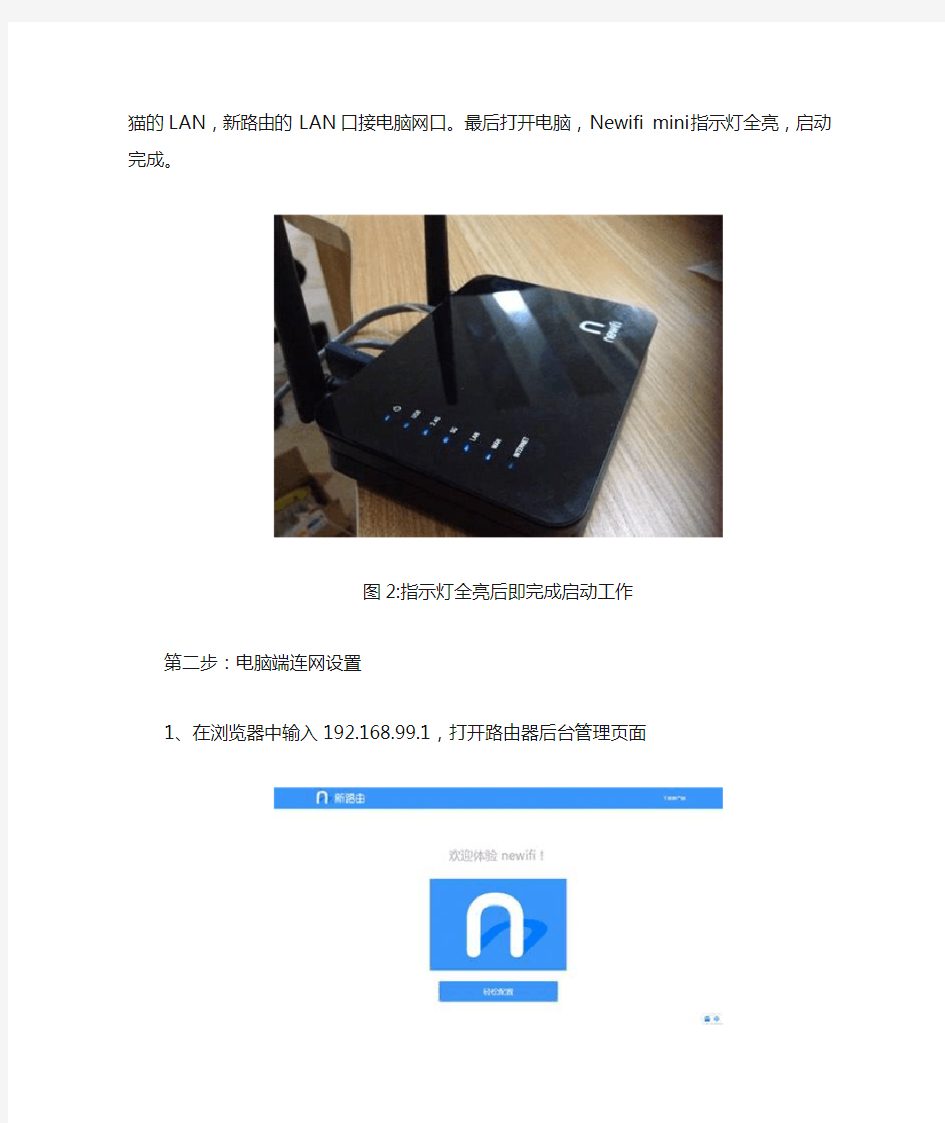
Newifi简单三步装教程小云路由OS
买了路由器,如何安装?联想新路由Newifi mini 简单三步就可搞定安装上网工作。第一步:硬件连接
1、接通电源:将路由器接通电源,电源灯会闪烁,五稍左右启动完成。
图1:接通路由器电源
2、连接网线:黄色的是WAN口,蓝色的是LAN口。WAN口接ADSL猫或者光纤猫的LAN,新路由的LAN口接电脑网口。最后打开电脑,Newifi mini指示灯全亮,启动完成。
图2:指示灯全亮后即完成启动工作第二步:电脑端连网设置
1、在浏览器中输入192.168.99.1,打开路由器后台管理页面
图3:Newifi mini后台管理页面2、点击轻松配置,进入自动检测功能,耐心等待检测结果。
图4:系统自动检测网络情况
3、设置宽带账号密码。网络配置完成后,将进入WiFi账号、密码(也是管理密码,管理密码之后也可之后在设置中更改)设置页面,自己随设置就行。
图5:宽带账号密码设置界面
5、选择登陆路由,电脑端设置完成,开始体验Newifi mini。
图6:路由器网络设置完成
6、体验之前,请记住一定要在路由器中插入U盘,这样才能使用路由器系列插件功能。
图7:在路由器中插入U盘
第三步:手机端连网设置(以iOS系统为例)
1、首先下载新路由APP。
图8:Newifi mini iOS版APP下载二维码
2、打开新路由APP,选择“百度账号登陆”,百度账号登陆可以享受更多功能,如百度云文件等。
图9:iOS手机端登录界面
3、然后需要输入“路由管理密码”,即你设置的WiFi密码,点击确定,登陆成功,出现新路由管理界面,如下图。
图10:输入管理密码即可连上网络4、接下来你就可以用手机端体验Newifi mini功能了。
图11:Newifi mini海量插件标签
联想路由器怎么设置
联想路由器怎么设置 篇一:安装联想便携无线路由器方法 安装联想便携无线路由器方法 联想便携无线路由器在家庭网中安装使用相对容易操作,但在固定ip的单位中安装相对麻烦一些。下面就把我的实际操作过程说明如下: 1、连接联想便携无线路由器; 很简单,就是把便携无线路由器的电源插头插入插台中,开始是红灯,红灯闪几下就会变成绿灯。 2、用智能手机打开设置界面; 这时,打开智能手机的无线上网功能,然后在浏览器中输入:192.168.11.1后回车,然后在鉴定界面中输入:用户名为admin,密码为password然后确定。接下来选择简体中文点确定,然后点“全部打开”,此时要刷新下界面,此时会出现详细的设置界面。(1)这里,我们先选择网络设置中的广域网设置,然后选择“固定ip”,接下来输入单位的ip地址10.X.X.18,然后再输入子网掩码:255.255.255.0(至于说为什么要输入这个数字,我也弄不太明白),网关:10.12.10.1,首选dns: 202.96.64.68,备用dns:202.96.69.38。 (2)选择局域网设置,这要一定要特别注意,路由器的ip 不用更改,只是修改一下局域网的dhcp范围:我设置的是:
192.168.11.100—192.168.11.200,然后输入首选dns: 202.96.64.68,备用dns:202.96.69.38,其他地方不用变即可。然后保存即可。 3、另外选择无线网络中的无线参数,记下路由器的mac地址,因为这个地址和(10.X.X.18)要添加到单位的防火墙中并绑定。这 里不再详细说明。 4、记着要给路由器设置一个连接密码,不能让任何人都能访问。在无线网络中的安全设置中进行设置 经过上述的设置后把联想便携无线路由器接入网中,然后用手机上网测试,打开页面很快,此时心里确实有一种成就感。 篇二:Newifi简单三步装教程小云路由OS Newifi简单三步装教程小云路由OS 买了路由器,如何安装?联想新路由Newifi mini 简单三步就可搞定安装上网工作。第一步:硬件连接 1、接通电源:将路由器接通电源,电源灯会闪烁,五稍左右启动完成。 图1:接通路由器电源 2、连接网线:黄色的是WAN口,蓝色的是LAN口。WAN口接ADSL猫或者光纤猫的LAN,新路由的LAN口接电脑网口。最后打开电脑,Newifi mini指示灯全亮,启动完成。 图2:指示灯全亮后即完成启动工作
最新整理newifi r6830路由器开箱测评及优缺点介绍
n e w i f i r6830路由器开箱测评及优缺点介绍 路由器系统构成了基于T C P/I P的国际互联网络 I n t e r n e t的主体脉络,也可以说,路由器构成了 I n t e r n e t的骨架。n e w i f i r6830路由器不知道性能如何,今天我们就来看看百度路由器R6830的详细测评,以及优缺点介绍,需要的朋友可以参考下 具体介绍 一、开箱首晒: 1、刚到手就满怀欣喜,迫不及待的拆开了外包装。直接看到路由器包装。正面包装。 2、背面包装颜色和正面颜色一样。背面印有一些产品参数。 3、产品包装侧面。印有路由器l o g o.和条码。 4、打开产品外包装,直接就看到了路由器。路由器还有一层塑料包装。 5、拿掉路由器--》看到了说明书--》打开:右侧小盖,小盖下面是电源。 6、产品正面和背面及侧面展示,颜色都为:黑色。 二、百度新路由器产品参数: 1、产品参数:
1).内存 128M B 2).W A N(10/100M b p s)1个 3).L A N(10/100M b p s)2个 4).无线标准 I E E E802.11a/b/g/n/a c 5).无线最高传输速率 2.4G H z频段:300M b p s; 5G H z 频段:867M b p s 6).无线增益 3d B i 7).无线频率范围双频(2.4G H z,5G H z) 8).U S B2.0接口 1个 9).无线类型外置 2、产品型号和生产厂家。产品L O G O. 三、百度新路由简单测试和使用: 1、产品电源插口和网线插口,U S B接口。 2、把电源线插入插座。看到路由器电源指示灯,为蓝色。 3、根据说明书进行设置。三步骤。 四、总结: 总体来说,百度新路由。从做工和产品质量都是很不错。小编看的都爱步释手。 1、产品优点:
十二款操作系统安装全程图解1
十二款操作系统安装全程图解 Windows 98篇: 一、准备工作: 1.首先当然是要准备好Windows 98的系统安装光盘。 2.在可能的情况下,可以在运行安装程序之前用磁盘扫描程序将所有硬盘扫描一遍,检查硬盘错误并进行修复,否则安装程序运行时如果检查到有硬盘错误就会很麻烦。 3.如果安装过程中需要用产品密匙(安装序列号)的,用纸张记录安装文件的产品密匙(安装序列号)。 4.安装之前可以用驱动程序备份工具(如:驱动精灵)将Windows 98下的所有驱动程序备份到硬盘上(如∶Frive)。最好能上网下载本机的网卡驱动和调制解调器等的驱动程序,如果你用宽带连接请下载并保存宽带拨号软件Enternet300,能上网就能找到大部分所要的软件。 5.如果你想在安装过程中格式化C盘(建议安装过程中格式化C盘),请备份C盘有用的数据。 6.必须有FAT或FAT32文件系统格式的分区,因为Windows 98只能安装在FAT或FAT32文件系统格式的分区,推荐分区空间大于2G。 二、用光盘启动系统: (如果你已经知道方法请转到下一步),将98安装光盘放入光驱,重新启动系统并把光驱设为第一启动盘,保存设置并重启,如无意外即可见到安装界面。 三、安装Windows 98 光盘自启动后,如无意外即可见到启动界面,将出现如下图所示,如光盘不能自启动,可用98启动软盘启动(设软驱为第一启动盘)。 如果你想格式化C盘,即选第二项进入DOS下,在提示符“A:>_”下输入“format c:”后回车,再输入“y”后回车即开如格式化C盘! 在这里我已经格式化C盘了,所以选第一项(从光盘安装98)后直接回车,很快出现如下图所示,(如果不选择在30秒后会自动启动第一项)。
系列服务器windows操作系统安装步骤
IBM X系列服务器Windows操作系统安装步骤
引言 本文介绍采用IBM Server Guide光盘引导安装Windows操作系统,使用IBM Server Guide光盘安装会清除硬盘上的分区和数据,安装前请务必向客户说明,确认是否需要备份数据。 一、工具准备 IBM ServerGuide光盘一张, windows操作系统安装光盘一套(以windows2003为例), IBM ServeRAID Manager 安装光盘一张。 需要注意的是,根据服务器型号不同,所需要的IBM ServerGuide光盘 版本也不同,下面给出两者对应关系,请根据服务器型号选择合适版本。 二、具体安装步骤 1、设置服务器从光驱启动,开机按F1-startup进行设置。 2、用ServerGuide CD光盘启动服务器,光盘启动后,显示如下画面 选择使用本引导盘的语言(注意:此时语言为ServerGuide引导程序语言,与所要安装操作系统无关),出现如下画面,选择English) 3、选择键盘布局以及国家或地区画面,在这里全部选择United States,然后 点击Next 4、出现许可协议界面,阅读许可协议内容,点击I accept继续即可 中文用户可以在Language选项中选择Chinese 阅读中文协议 5、查看概述了解ServerGuide 功能,请在使用前仔细查看相关使用说明,点击Next继续 6、在这里可以选择要安装的操作系统,选择后点击Next 7、列表显示接下来将要做的配置,目前提示要设置日期和时间,点击Next 8、设置正确的日期和时间后点击Next 9、当出现清除硬盘信息界面时,请根据需要选择,如果需要保留已有的阵列信息,请选择Skip this task,但硬盘上的数据和分区仍然会被清除掉,选择clear all hard …会直接清除阵列及硬盘信息,如无特殊要求,我们一般选择第二项clear all hard disk drives and restore servraid to defaults,选择后点击Next继续
飞鱼星路由器设置标准
飞鱼星路由器设置标准 1、恢复出厂设置,用带尖的物品一直点路由器上的孔,直到所有的灯都闪了一下,恢复后的路由器IP默认为192.168.0.1。 2、设置:系统状态,可以观察路由器的运行状、硬件信息等,系统日志要启动,内网监控要点成允许,然后保存;基础设置,配置向导一般都不会用到。内网配置,可以设置路由器内网IP 等。外网配置,一般都是用两个口,一口光纤,二口AD,然后填写好数据,缺省网关的地址依外网IP地址为标准的情况下,末位改成1,其他的默认,二口也是静态线路,二口网关倒数第二位设为2,其他设置和一口相同,提交后下面的智能均衡策略要选择原地址策略,其他配置就不用管了;网络安全,防火墙设置很少用可以不管,攻击防御,外网的选项全部禁止,内网的选项只禁止最后两个,安全防御等级改为中,其他默认。连接限制,要开启,并且设置为200(网络连接)和500(UDP连接)然后保存。MAC地址绑定要绑定地址必须需要客户机开机的状态下,保存。域名过滤,可以设置多少号到多少号不能开某个网站;Qos流量过滤,一般用传统流控,游戏优先保障要开着,然后设置流量限制,设置光纤和AD流控,光纤上行要保证40KB,下行看网吧的网速,AD上行设置个30KB就行了,下行还是看网吧网速,设置流控时IP地址不能包括路由器IP,服务器等网段要单独设置流控,上行40KB,下行1000KB。应用优先级,最高级优先级拖到QQ上面,QQ和网络应用拖在高级优先级,有
P2P功能的软件拖在最后。(智能流控:网页优先要勾,下面的设置点击自定义,设置都看网吧的网速填写,上下行紧张阀值一般设置为75%,然后保存;二口设置把阀值设置为80%,保存);高级选项,端口映射,部外部都添加3389(只填前面的空),端口映射只映射光纤,备注表明服务器、电影等。Radmin端口4899,mstsc用3389端口,Radmin用4899。静态路由(专网专用),专网IP填好,掩码用:255.255.255.252。网关:10.0.13.1。接2口,保存。原地址路由,添加,默认为0.2到0.250。应用调度,要打开,保存,添加HTTP(80端口)协议,地址填0.2到0.254。还要添加HTPS(443端口);系统工具,管理选项可以改密码等,WEB管理端口8081,允许外部使用WEB管理要勾上(方面外网访问)。固件升级,升级路由器的版本。备份恢复设置,在路由器设置完后要保存设置。 3、升级路由器,飞鱼星官网:https://www.360docs.net/doc/596879792.html,。(arp -d 清除网络缓存,可解链不上网的问题)。根据固件型号在官网上下载升级包。 4、小路由,系统状态,只启动系统日志服务。网络安全全部禁止,内网配置不能和主路由同一个网段,默认192.168.2.1,外网配置配宽带账号,PPPoE 按照电话号码拨号就行了。线路宽带上行1M,下行6M,其他都默认。DHCP服务器配置下不启用DHCP服务。 5、飞鱼星后台管理软件PuTTY,ip填写起,PORT填写10089,
安装操作系统教程
操作系统安装流程 YZF2(001B) —·杨昭飞·— —·Zhophy Young·— 一、启动盘制作。 常用的启动盘有两种:1.刻录盘;2.系统盘。 制作启动盘所用到的软件:UltraISO、电脑电、大白菜、老毛桃等,我用的是电脑店。 1.刻录盘 刻录盘是通过UltraISO软件制作的一种在U盘只有系统文件的启动盘,刻录盘一旦制作完成就不能再随便拷入或删减U盘内的文件,也不能再拷入和删减系统无关的文件,以确保文件的完整性。 2.系统盘 系统盘是把大白菜或者老毛桃软件小系统win PE安装在U盘,使U盘内的小系统具有独立显示的功能。这种启动盘的优点是在不挪用镜像文件的情况下可以随意拷入和删减其他文件,不影响文件的安装。只要存储空间足够,可以当做一般U盘使用。 二、刻录镜像文件。 Ultra软件制作刻录盘流程: (1)(System\启动盘\刻录盘\UltraISO 绿色免费版)解压,双击打开UltraISO_9.6.2.3059.exe,默认或者修改安装路径。安装完成输入注册码激活UltraISO软件。 (2)这里以安装win8系统为例,先制作win8刻录盘。 打开UltraISO软件,然后点击文件---打开---选择win8系统镜像文件(System\系统\win8\cn_windows_8_x86_dvd_915414),确认打开后就能在软件的界面内看到整个镜像文件的信息了。数据无价,先确认文件无误再继续下边的步骤。 接下来开始制作系统安装盘,点击启动---写入硬盘映像。
进入刻录界面后,在硬盘驱动器部分选择要写入的最小4G的U盘,确认无误后点击写入,等待一段时间就行了。
Newifi简单三步装教程 小云路由OS
Newifi简单三步装教程小云路由OS 买了路由器,如何安装?联想新路由Newifi mini 简单三步就可搞定安装上网工作。第一步:硬件连接 1、接通电源:将路由器接通电源,电源灯会闪烁,五稍左右启动完成。 图1:接通路由器电源 2、连接网线:黄色的是WAN口,蓝色的是LAN口。WAN口接ADSL猫或者光纤猫的LAN,新路由的LAN口接电脑网口。最后打开电脑,Newifi mini指示灯全亮,启动完成。
图2:指示灯全亮后即完成启动工作第二步:电脑端连网设置 1、在浏览器中输入192.168.99.1,打开路由器后台管理页面 图3:Newifi mini后台管理页面2、点击轻松配置,进入自动检测功能,耐心等待检测结果。
图4:系统自动检测网络情况 3、设置宽带账号密码。网络配置完成后,将进入WiFi账号、密码(也是管理密码,管理密码之后也可之后在设置中更改)设置页面,自己随设置就行。 图5:宽带账号密码设置界面 5、选择登陆路由,电脑端设置完成,开始体验Newifi mini。
图6:路由器网络设置完成 6、体验之前,请记住一定要在路由器中插入U盘,这样才能使用路由器系列插件功能。 图7:在路由器中插入U盘 第三步:手机端连网设置(以iOS系统为例) 1、首先下载新路由APP。
图8:Newifi mini iOS版APP下载二维码 2、打开新路由APP,选择“百度账号登陆”,百度账号登陆可以享受更多功能,如百度云文件等。 图9:iOS手机端登录界面 3、然后需要输入“路由管理密码”,即你设置的WiFi密码,点击确定,登陆成功,出现新路由管理界面,如下图。
飞鱼星VE1220使用说明
目录 一、升级路由器固件版本 (2) 二、对路由器进行接口相关的配置 (2) 三、DHCP配置 (4) 四、上网行为管理 (5) 五、网络安全 (9) 六、QOS流量控制 (10)
一、升级路由器固件版本 1.首先去飞鱼星官网检查是否有新的IOS。 去官网查看后,发现有新的IOS,但是有硬件版本要求,硬件版本查看在路由器的下面,条形码附近有V4B4字样,其中V4B就是路由器的硬件版本。 2.下载相应的IOS,在升级IOS前,请将路由器恢复出厂设置 3.等待路由器重启完毕后,点击固件升级功能。选择下载好的IOS文件,耐心等待升级完成。 4.在路由器升级完成后,请再次将路由器恢复出厂设置。以避免再以后使用中出现其他莫名其妙的问题。 升级完毕后,路由器版本如下: 二、对路由器进行接口相关的配置 1.wan口设置
根据校区使用的带宽线路,选择使用PPOE还是静态IP。其中,路由器上的wan1、wan2为固定wan口,不可作为lan口使用。Lan2/wan4、lan3/wan3为动态接口,根据IOS 内部设定自动判定这两个接口为lan口还是为wan口。 https://www.360docs.net/doc/596879792.html,n口设置
根据校区的IP段,输入对应的内网地址,总部规定,路由器地址为**.**.**.254。 更改lan口地址后,再重启路由器后,DHCP也会相应自动改变。 关于接口相关配置,在这里不做过多阐述。 在配置好lan口与wan口后,必须重启路由器,才能使配置生效。 三、DHCP配置
IP与MAC地址绑定功能,可以起到一些防止ARP攻击的效果,电脑较少的校区(20-30),推荐启用。电脑较多的校区(60-80),如果地址池不够大,则不推荐启用。因为每绑定一个MAC地址,将永久性占用一个IP地址,假如地址池不够大,移动设备又多,而且不手动释放DHCP,那么很有可能在很久以后,出现客户机无法获取IP的问题,解决方法为释放DHCP地址。 静态地址分配功能对于IP的规划起到非常好的作用。 这样的好处在于,可以进行人性化的上网行为管理。比如财务网速要求快,高层要求能上各种奇葩网站(不解释)。 比如财务的地址范围为192.168.0.100-192.168.0.105。然后你就可以再行为管理里设置这个段的IP网速比其他段IP的网速要快。也可以设置管理层(总监主任神马的)不在上网行为管理范围中,从而达到可以上各种奇葩网站的目的。 静态地址分配是即时生效,不需要重启路由器。 四、上网行为管理 在讲述上网行为管理之前,有一条需要大家须知: 不在IP组内的IP,将不受到上网行为管理策略的限制。 如果需要对IP 为10.18.128.45的员工,需要临时开通打开奇葩网页的权限,则可以进行IP组分割。 比如现在IP组内内的IP范围为10.18.128.20 -- 10.18.128.120,那么可以分割为: 10.18.128.20 – 10.18.128.44和10.18.128.46-10.18.128.120。 这样,IP为10.18.128.45的电脑,将可以访问奇葩网站。
飞鱼星路由器桥接设置教程
飞鱼星路由器桥接设置教程 导读:我根据大家的需要整理了一份关于《飞鱼星路由器桥接设置教程》的内容,具体内容:宽带路由器在一个紧凑的箱子中集成了路由器、防火墙、带宽控制和管理等功能,具备快速转发能力,灵活的网络管理和丰富的网络状态等特点。这篇文章主要介绍了(图文详解)的相关资料,这里对桥接设置做... 宽带路由器在一个紧凑的箱子中集成了路由器、防火墙、带宽控制和管理等功能,具备快速转发能力,灵活的网络管理和丰富的网络状态等特点。这篇文章主要介绍了(图文详解)的相关资料,这里对桥接设置做了详细的说明,需要的朋友可以参考下 1、用网线连接电脑和路由器B的LAN(1、 2、 3、4)中的任意一个(我们选择了插在LAN3上;VPN和路由器之间,暂时不需要用网线连接。 2、打开浏览器输入网址:192.168.0.1 将打开路由器登录界面,输入用户名和密码即可登录(默认用户名和密码都是admin) 3、登录成功后,我们首先设置无线网络,点击:无线设置——>基本设置。站点无线SSID统一设置为FYX_360buy,设置好点击保存 4、设置无线连接密码,点击:无线设置——>安全设置。站点统一密码设置为2015JD@https://www.360docs.net/doc/596879792.html,,设置好点击保存 设置到这一步路由器无线信号也就变成了FYX_360buy 密码为 2015JD@https://www.360docs.net/doc/596879792.html,
5、现在就要开始关闭路由器的DHCP服务器功能了,点击:基础设置——>DHCP服务器。把"是否在内网上启用DHCP服务器"前面的勾选框给取消勾选(也就是把"对号"给勾掉),然后保存 6、建议更改下路由器的登录密码,点击:系统工具——>用户密码管理。在密码框内输入新的登录密码保存即可(此步骤可忽略) 7、设置到这里就设置好了,将VPN的LAN(老款的VPN为内网口)口和路由器的LAN1用网线连接起来,然后把路由器重新启动一下,路由器重启完成后电脑与路由器重新连接即可获取到10开头的内网地址,也就是说桥接完成了 相关阅读:路由器安全特性关键点 由于路由器是网络中比较关键的设备,针对网络存在的各种安全隐患,路由器必须具有如下的安全特性: (1)可靠性与线路安全可靠性要求是针对故障恢复和负载能力而提出 来的。对于路由器来说,可靠性主要体现在接口故障和网络流量增大两种情况下,为此,备份是路由器不可或缺的手段之一。当主接口出现故障时,备份接口自动投入工作,保证网络的正常运行。当网络流量增大时,备份接口又可承当负载分担的任务。 (2)身份认证路由器中的身份认证主要包括访问路由器时的身份认证、对端路由器的身份认证和路由信息的身份认证。 (3)访问控制对于路由器的访问控制,需要进行口令的分级保护。有基于IP地址的访问控制和基于用户的访问控制。 (4)信息隐藏与对端通信时,不一定需要用真实身份进行通信。通过地
wifi模块使用指南
wifi模块使用指南
目录 1 wifi模块简介 (1) 1.1 主要功能 (1) 1.2 应用领域 (1) 1.3 用法简介 (1) 2 wifi模块的技术规格 (2) 3 电脑连接wifi模块 (4) 4 设置wifi模块 (5) 4.1 登录wifi模块设置网页 (5) 4.2 设置网络参数 (6) 4.3 重启wifi模块 (7) 4.4 测试设置的正确性 (8) 4.5 Wifi模块设置步骤总结 (9) 5 在机器人控制器上使用wifi模块 (10) 5.1 wifi模块与控制器的硬件连接 (10) 5.2 基于wifi模块的电脑与控制器间通信 (11) 5.3 基于wifi模块的手机与控制器间通信 (11)
1 wifi模块简介 1.1 主要功能 此模块为wifi转串口的透明传输模块,可以将基于无线局域网WLAN的通信信号转给普通TTL串行接口的设备,从而可轻松实现上位机(电脑、智能手机等)对下位机(单片机等具有TTL串行接口的设备)的无线控制。使用wifi模块较之普通无线传输具有更大的优点:wifi传输距离远大于蓝牙,而且可以通过不同的SSID区分网络,很多wifi网络同时同地工作也不会相互干扰。 1.2 应用领域 ?智能家电、智能家居 ?医疗监护、智能玩具 ?汽车电子、工业控制 ?智能电网、物联网 1.3 用法简介 Wifi模块一般带有IPX外置天线,如图1.3-1,无障碍有效传输距离约为80米。 如果使用具有WLAN功能的智能手机与下位机进行通信,则只须将wifi模块连接于下位机;如果使用电脑与下位机进行通信,则电脑本身需具备WLAN联网能力或加装如图1.3-2的无线网卡。 图1.3-1 带有IPX天线的Wifi模块图1.3-2 无线网卡基于此wifi模块,用户可自行开发符合TCP网络传输协议的电脑或手机无线应用程序;此外,wifi模块可以直接插上本公司的V2.0版M4S16AD8RK移动机器人控制器,使得电脑或安卓手机可以无线遥控机器人的运动。
飞鱼星路由器下接三层交换机配置文档
路由器下接三层交换机配置文档 问题类别:基础配置适合:所有浏览:2901次 (一)IP规划及网络拓扑 假设VE1260下接一台三层交换机,三层交换机和VE1260相连的接口IP 地址是192.168.0.2,VE1260的内网口IP 地址是192.168.0.1;三层上划分了3个VLAN,IP段分别为192.168.1.0、192.168.2.0、192.168.3.0。 具体的网络拓扑结构如下:
现要实现内网3个网段的计算机都可正常上外网,可参考如下配置: (二)在VE1260上的具体配置 注意:在配置VE1260之前请务必保证,下面三层交换机已配置静态路由,将所有出访的流量指向上层路由器(192.168.0.1)。 1、外网口配置照旧:外网口的配置和下面没接三层交换机的配置情况一致。 2、内网口配置为192.168.0.1,掩码同三层交换机一致。 3、路由器的模式选择为“NAT”模式。 4、配置内网扩展
在完成以上基本配置的基础之上,还需要在VE1260上分别把192.168.1.0、192.168.2.0、192.168.3.0添加到内网扩展中。首先点击VE1260配置界面中的高级选项>>地址转换>>添加新规则,出现下图所示的界面。 上图是把192.168.1.0添加到内网扩展,同理按照相同的方式把192.168.2. 0和192.168.3.0分别添加到内网扩展中,出现下图所示的界面:
5、配置静态路由 配置完以上步骤之后,下面三个网段计算机还是不能正常打开网页,还需要在VE1260上分别添加指向下面三层交换机不同网段的静态路由。 首先添加指向192.168.1.0的静态路由,具体界面如下:
windows_xp操作系统安装步骤--图形化文档
★注意,如果不是在一台全新的电脑上安装操作系统的话,进行如下操作您硬盘上的全部数据 (不重新分区的话只有C盘的数据会全部丢失)将会全部丢失,务必先要做好重要数据的备份工作。 原版2000/XP/2003的安装光盘都是支持从光盘引导进入安装程序的,也只有从光盘引导进入的安装程序才可以重新对整个硬盘分区并格式化C盘进行重装(从Windows系统下启动的安装程序一开始运行就会 在C盘写入一些安装时必需要用的临时文件,所以那样开始安装后C盘是不能删除也不能重新格式化的)。如果想要做一次彻底的格式化重装,或者想用安装光盘给硬盘重新分区的话,从光盘引导进入安装程序是 唯一的选择。我们这边当然是要做一次彻底的重装了。 1、启动计算机,看到蓝色DELL标志画面时,屏幕的右上角会出现提示: F2=Setup, F12=Boot Menu。 此时需要迅速按下键盘上的
4、然后会进入蓝色的Windows安装程序界面(此时屏幕的左上角有Windows Setup的字样)。 5、安装程序载入一些设备驱动后,会有短暂的黑屏,稍后出现如下画面,按
联想新路由newifi mini百度云插件使用技巧
联想新路由newifi mini百度云插件使用技巧 当前,百度网盘可以说是市面上使用率最高的网盘产品,分享资源的网友多,网盘空间大,相信大家都存了不少好货到百度云,这些资源通过联想新路由newifi mini可以下载到本地,并且用手机、电视、ipad等可以点播,下面介绍一下百度云插件在联想newifi mini 中的使用方法及技巧。 注:操作前确定newifi mini已经外接移动硬盘/U盘 一、通过联想新路由newifi mini手机APP下载百度云盘文件到路由器 1、使用之前,请确保路由器中已经插入外接移动硬盘或U盘。首先下载新路由APP,并绑定百度云账号。然后打开新路由APP,找到“扩展应用”——“百度云文件”,你保存的优质资源就一目了然了。 2、点击需要下载的文件,选择“下载到路由”,文件就会下载到路由器的外接硬盘或者U盘中。
这倒挺适合白领,在下班路上浏览新的影视资源,保存到百度云,然后推送到家里的路由器,回到家就可在电视电脑上观看。 二、在PC上通过百度云将文件下载到路由器 除了使用手机APP,网页也能实现同样功能。 1、打开百度云在网盘里选择自己要下载的文件,然后鼠标移动到“推送到云设备”,点击绑定的设备“newifi_8558”(此处的设备名称即你的WiFi账号)即可下载。如下图:
2、点击下载,即可看到自己推送文件列表和下载进度。 三、百度云APP推动文件到路由器 此外,只安装“百度云”APP也可以将文件保存到联想新路由newifi mini中。只要打开APP,勾选要下载的文件,点击“推送到设备”即可。 步骤:打开APP,在导航选择“发现”-“远程推送”,进入之后找到要下载的文件勾选,然后点击“推送”,选择在线设备,点击就会下载。 最后,返回APP主页面“网盘”或者“分享”,在右上角找到“传输列表”,点击进入就可以看到下载进度。
操作系统安装的基本要求步骤
操作系统安装基本要求 关键字: 操作系统介质安装 一、安装前的准备 1、确认安装的服务器的硬件信息,包括机型型号、磁盘接口、系统BIOS、使用硬盘、处理器、内存、网卡。 2、检查主板BIOS到版本,如果供应商需要升级微码,然后再升级,一般新服务器不需要升级微码。 3、需要一张由信息技术部提供的有许可证的Windows 2003 Server光盘,一张由供应商提供的最新的引导盘,一个外接USB的DVD光驱。 4、根据根据内存大小和硬盘大小确定系统C盘的空间设置为内存大小加上32GB 。 5、安装操作系统的系统盘的RAID基本为RAID1。 6、操作系统口令规则提前向信息技术部确认好。 7、其他文件,包括特殊驱动文件和操作系统补丁文件等。 二、操作系统安装 1、将刻录好的引导盘放入光驱,连接到服务器上;等待机器启动后按“F12”
如下图: 2、选择从光驱启动CD/DVE ROM,如下图 3、选择语言为“English”如下图: 4、为默认选择“Next”如下图:
5、选中要安装的操作系统然后“Next”,如下图: 6、设置系统日期和时间,根据安装日期和时间设置,设置好选择“Next”如 下图:
7、这一步我们可以看到磁盘的阵列信息,此时做的是“Raid1”状态为(Good) 说明之前已经做好了;如果阵列没有做这里我们可以选择要做的阵列,如“RAID1”然后选择“Next”等待几分钟;建议安装系统前配置好RAID。这里我们直接选择“Next”如下图: 8、选择“Next”如下图:
9、这一步设置系统盘大小,设置方法为(内存大小+32G);设置好选择“Next”如下图: 10、正在创建分区等待两分钟如下图: 11、分区创建完成后选择“Next”如下图:
newifi新路由不拆机备份完整编程器固件小白教程
newifi新路由不拆机备份完整编程器固件小白教程 第一次接触到了智能路由——newifi新路由,以前买的路由都是几十元的普通路由,对于智能路由真是头一遭玩,所以完全是零基础,零起步,一些术语也不明白,这样也有好处,可以让我在之后的帖子内完全从一个新手的角度教程。 教程开始: 第一步:下载软件: 用的WinSCP,你可以百度一下,很多下载的地方。安装也不说了,一路傻瓜按下一步。第二步:用一根网线连接newifi新路由的LAN口和电脑的网口。然后设置自己电脑的本地连接的IP地址:192.168.99.123(其他192.168.99.xxx地址也是可以的,但得保证ip合法性哦)。 此教程是进192.168.99.1的登录名进入的哦。 运行winscp软件,按下图设置
登陆成功后,按下图操作 运行后出现如下结果,可以看到你的路由器的详细分区。顺便补一张IP设置的图例 各个分区简介下:
分区①保存了设备初始化程序+引导程序代码本身 分区③是eeprom分区,也就是俗称的“art” 分区,这个分区很重要哦,每个路由器都不同,丢了就没办法了!据说保存了无线硬件参数?如果直接刷了别人的编程器固件,导致此分区改变,会出现信号差等等问题! "kernel" 分区存放系统内核的二进制代码 "rootfs"是完整的系统文件包含只读和可写 "rootfs_data"在rootfs中的可写部分的位置 "firmware"完整的固件位置包含了除"u-boot"和"art"之外全部的内容 下面开始备份分区操作,假设备份分区4,那么按下图做即可,如果备份UBOOT分区,就输入:cat /dev/mtd0 >/tmp/mtd0.bin 备份其他分区也一样。mtd.bin也可以改成你喜欢的名称,例如:cat /dev/mtd0 >/tmp/uboot.bin ,这都随意的哦
安装操作系统的几种简单方法
目录 一、使用一键装机工具 (1) 二、Ghost克隆安装系统方法设置光驱启动 (4) 三、使用刻录的u盘或者光盘进行安装 (4) 一、使用一键装机工具 (此处以土豆U盘为例,同类工具如大白菜U盘,U黑侠,一键装机等) U盘中制作土豆U盘PE启动盘(制作前注意备份U盘数据) 1、下载土豆土豆Win PE_u盘装系统V 2、0; 2、安装、制作土豆U盘PE启动盘; 3、制作完成后,点击“模拟启动“,能够弹出新窗并模拟启动过程,说明制作成功。 设置从U盘启动1、将制作好的土豆PE启动的U盘插入电脑,开机出现第一个界面时就按F12,在弹出的窗口中选择U盘就可以从U盘启动(会进入下一步),按F12如果没有出现U盘启动选项,就改下BIOS设置:开机出现第一个界面时就按F2或FN+F2,进入选择【EXIT】-【OS Optimized Defaults】将【win8 64 BIT】选择为【Other OS】设置如下图: 4、按【F9】加载默认设置,如图。按【F10】保存退出、尝试插入u盘,开机按F12 进入boot menu,选择usb-hdd启动。
5、进入U盘,出现如下界面:选择02或03进入都可以 6、进入土豆PE后,(硬盘中没有隐藏或保留分区可省略这一步)打开桌面上diskgenius分区工具,选菜单栏上的硬盘,选择删除所有分区,然后转换分区表类型为MBR格式,(注意备份资料),再进行分区(快速分区),如下图: 7、分区完后,将U盘中WIN7系统ISO文件复制到在盘,并解压到当前文件夹,打开桌面上土豆一键装机,按图中所示操作
8、点击“确定”进入GHOST界面,如下图:让它自动完成,完成后会自动重启 9、重启后,让它自动进入硬盘安装,如下图:让它自动安装,直到安装好出现WIN DOWS桌面
戴尔+DELL服务器的操作系统安装方法
戴尔DELL服务器的操作系统安装方法 注意:采用DOSA光盘引导和安装服务器系统,将使您服务器硬盘上的所有数据丢失,因此此方法仅供全新的服务器和确认数据有备份前提下的服务器安装 此安装方式仅支持零售版操作系统,如果是盗版光盘,如市面上常见的WINDOWS2003 3IN1版本则无法使用(DELL强烈建议您采用正版软件)安装前请确认您的服务器光驱为DVD 首先,将随机配送的Systems Management Tools and Documentation version6.0光盘放入服务器光驱,将服务器设置为光驱引导。 注:此版本dosa支持相应系统为: 1、Server 2003 sp2 ; 2、Server 2003 sp2 64 bit ; 3、windows 2003 SBS sp2; 4、Server 2008; 5、windows 2008 SBS\EBS x64; 6、Red hat Linux4.7 32bit; 7、Red hat Linux 4.7 64bit; 8、Red hat Linux5.2 32bit; 9、Red hat Linux 5.2 64bit; 10、Suse Linux10 sp2 64bit;11、ESX 3.5 U4 操作系统光盘版本一定要和DOSA 安装时选择的版本一致,否则DOSA会报告插入无效光盘。 支持的服务器类型: PowerEdge M610 PowerEdge M710 PowerEdge R610 PowerEdge R710 PowerEdge T610 PowerEdge T710 PowerEdge R410 PowerEdge T410 DOSA6.0 下载地址: pport/downloads/download.aspx?c=us&l=en&s=gen&releaseid=R215376&Syste mID=pwe_r710&servicetag=CLQRN2X&os=WNET&osl=en&deviceid=17861&devlib=0
D-link路由器设置教程.doc
D-link路由器设置教程 宽带路由器一般都是提供基于W页面方式的可视设置界面,通过在浏览器里输入管理地址打开这个界面。要能访问到...... 阅读更多 穿墙路由器辐射有多大 路由器具有判断网络地址和选择IP路径的功能,它能在多网络互联环境中,建立灵活的连接,可用完全不同的数据分组和介质访问方法连接各种子网,其实只要把无线路由... 小米mini路由器端口映射怎么 路由器具有判断网络地址和选择IP路径的功能,它能在多网络互联环境中,建立灵活的连接,可用完全不同的数据分组和介质访问方法连接各种子网,小米mini路由器想要... newifi新路由3设置教程 路由器具有判断网络地址和选择IP路径的功能,它能在多网络互联环境中,建立灵活的连接,可用完全不同的数据分组和介质访问方法连接各种子网,最近小新收到很多咨... 锐捷睿易RG-NBR700W性能如何 路由器具有判断网络地址和选择IP路径的功能,它能在多网络互联环境中,建立灵活的连接,可用完全不同的数据分组和介质访问方法连接各种子网,锐捷睿易RG-NBR700W... 360安全路由2全千兆性能如何 路由器具有判断网络地址和选择IP路径的功能,它能在多网络互联环境中,建立灵活的连接,可用完全不同的数据分组和介质访问方法连接各种子网,360发布了旗舰路由... 光纤路由器用户名密码参数怎
win10系统电脑设置不了路由 路由器上的灯分别代表什么意 通常路由器上都有好几个等,有些常亮,有些在闪动,很多用户不知道这些灯具体代表什么,这些路由的灯都是什么意思嗯?请看下文解释! 路由的灯都是什么意思? 状态... 穿墙路由器辐射有多大 路由器具有判断网络地址和选择IP路径的功能,它能在多网络互联环境中,建立灵活的连接,可用完全不同的数据分组和介质访问方法连接各种子网,其实只要把无线路由器像手机一样远离自己的身体一定的距离,辐射量就会几何数的降低 ... 小米mini路由器端口映射怎么设置 路由器具有判断网络地址和选择IP路径的功能,它能在多网络互联环境中,建立灵活的连接,可用完全不同的数据分组和介质访问方法连接各种子网,小米mini路由器想要设置端口映射,该怎么设置呢?下面我们就来看看详细的教程,需要 ... newifi新路由3设置教程 路由器具有判断网络地址和选择IP路径的功能,它能在多网络互联环境中,建立灵活的连接,可用完全不同的数据分组和介质访问方法连接各种子网,最近小新收到很多咨询,发现有很多亲亲把新路由3带回家后,不知道怎么进行配置,这 ... 锐捷睿易RG-NBR700W性能如何 路由器具有判断网络地址和选择IP路径的功能,它能在多网络互联环境中,建立灵活的连接,可用完全不同的数据分组和
Centos系统安装过程具体选择详细图解
一.准备安装CentOS 6 硬盘分区方案 在计算机上安装Linux系统,对硬盘进行分区是一个非常重要的步骤,下面介绍几个分区方案。 至少要有/boot和swap,可以分别创建(/、swap、/home、/usr等)。 也可以创建一个/boot和physical volume(LVM)物理卷,/boot必须单独独立出来,不能放到LVM中。其他的都可以在LVM中添加(/、swap、/home、/usr等)。 (1)方案1(桌面) /boot:用来存放与Linux系统启动有关的程序,比如启动引导装载程序等,建议大小为100MB。/ :Linux系统的根目录,所有的目录都挂在这个目录下面,建议大小为5GB以上。 /home:存放普通用户的数据,是普通用户的宿主目录,建议大小为剩下的空间。 swap:实现虚拟内存,建议大小是物理内存的1~2倍。 (2)方案2(服务器) /boot:用来存放与Linux系统启动有关的程序,比如启动引导装载程序等,建议大小为100MB。/usr :用来存放Linux系统中的应用程序,其相关数据较多,建议大于3GB以上。 /var :用来存放Linux系统中经常变化的数据以及日志文件,建议大于1GB以上。 /home:存放普通用户的数据,是普通用户的宿主目录,建议大小为剩下的空间。 / :Linux系统的根目录,所有的目录都挂在这个目录下面,建议大小为5GB以上。 /tmp:将临时盘在独立的分区,可避免在文件系统被塞满时影响到系统的稳定性。建议大小为500MB以上。 swap:实现虚拟内存,建议大小是物理内存的1~2倍。 二.光盘安装CentOS 6 1.安装引导 首先要设置计算机的BIOS启动顺序为光驱启动,保存设置后将安装光盘放入光驱,重新启动计算机。 计算机启动以后会出现如下图所示的界面: Install or upgrade an existing system(安装或升级现有系统):这个选项是默认的。选择此选项,安装到您的计算机使用CentOS的图形安装程序的系统。 Install system with basic video driver(安装系统,基本的视频驱动程序):此选项允许您安装CentOS的模式,即使在图形安装程序无法加载视频卡的正确驱动程序为您的。如果你的屏幕上出现扭曲或一片空白时使用的安装或升级现有系统的选项,重新启动计算机,并尝试此选项。 Rescue installed system(救援安装的系统):选择这个选项来修复您的安装CentOS 系统,防止正常启动你一个问题。虽然CentOS是一个非常稳定的计算平台,它是偶然的问题仍有可能发生,防止启动。救援环境包含实用程序,允许您解决这些问题,品种繁多。
联想新路由newifi mini系列插件上手评测
联想新路由newifi mini系列插件上手评测该评测主要是介绍 newifi mini一系列插件功能。 一.远程推送 newifi mini集成了百度账号登陆功能,初次登录时可直接绑定百度账号进行登录,这样即可与百度网盘链接,远程推送下载任务到 newifi mini下载。 1、登陆百度网盘网页端或客户端,开始使用远程推送功能。先勾选需要推送的文件,然后选在推送到的设备名称,如下图: 2、推送后,可通过任务进度查看下载情况,来源显示为 DCP 。不过,推送过程中无法暂停推送。
二、newifi mini扩展应用 在浏览器中输入地址http://192.168.99.1后即可进入newifi mini管理后台,点击页面左侧栏“扩展应用”即可查看全部插件,目前,在PC端支持9款插件,在手机端共有11款插件。 1、在WiFi信号强度设置插件中,可以看到,mewifi mini支持对2.4G 和 5G 双频网速,同时,你可以根据自己需求,调整两个网的信号强度,可供选择的信号强度分别为:低、
中、高、穿墙,如果将WiFi信号强度设置为高或者穿墙,将提升网络信号强度。 2、面板灯控制插件,可以定时开启和关闭路由器面板灯,不需要每天手机开启,挺方便,即节能又环保。
3、迅雷远程下载扩展,首次使用时会给出激活码,在迅雷远程下载页面通过激活码绑定就可以开始远程下载了。同时,通过路由器后台,可以设置上传和下载的速度。
4、“WiFi 定时开关”与“路由器定时重启”,算是专门为懒人而生吧,一键设置后,不用再天天捣鼓了,路由器和WiFi 都可以在设定的时间内开启或关闭。像路由器定时重启功能,很多用户都会忽略这一功能,一年365天不间断使用路由器,将会大大降低路由器使
